-
Compteur de contenus
2 329 -
Inscription
-
Dernière visite
-
Jours gagnés
1
Type de contenu
Profils
Forums
Blogs
Tout ce qui a été posté par Jean_Moi
-
Il m'est répondu :Erreur ligne 1 Caractère 1 blabla
-
Ouais, Jibi, y en a des dizaines et des dizaines sur google :rechercher --> "enregistreur son" ou "audio recorder". Le meilleur payant que je connaisse, et avec lequel je suis à jour depuis fin 2002, est MAGIX Audio Cleanic deluxe : http://site.magix.net/french/accueil/musiq...6-xxl/?version=
-
Nero n'est pas plus compliqué que d'autres prog.Va dans Win explorer --> C:\Program Files\Ahead\Nero. Dans la fenêtre de droite tu cliques droit sur le fichier "nero.exe" (icône avec de petites flammes) puis "envoyer vers" --> Bureau ( créer un raccourci). Tu fermes tout et tu retournes sur ton bureau. Là tu verras l'icône que tu viens de créer. Clique deux fois dessus. Il apparaîtra une petite fenêtre (dans une grande) appelée "Nouvelle compilation". A gauche, tu cliques sur la figurine "CD Audio" puis aussitôt à droite sur "Nouveau". A droite apparaissent les répertoires et les fichiers de ton disque dur. Tu glisses à partir de là les fichiers son que tu veux graver dans la fenêtre de compilation de gauche. Au total, tu ne peux dépasser 80 min. indiqué au bas de l'écran. Lorsque tous les fichiers sont dans la compilation, tu peux changer l'ordre de tes morceaux en les glissant vers le bas ou le haut. C'est dans cet ordre qu'ils seront gravés. Lorsque tout est fin prêt, tu cliques en haut sur l'icône "graver" (un cd avec une allumette, qui veut dire brûler/burn). S'ouvre alors à nouveau la petite fenêtre du début où tu remplis les diverse rubriques : tu passes Infos, dans CD Audio tu remplis un titre et artistes (par ex. "Divers"), tu passes Options CDA, dans l'onglet Graver tu coches Ecrire et Finaliser, vitesse 40, Disque entier, Copie 1. Enfin, tu cliques sur "Graver".
-
Dis, toi, si je me souviens, t'es pas belge comme moi ? Alors...
-
Bonjour,Je veux bien t'expliquer, mais d'abord dis-nous de quelle version Nero tu disposes et si tu l'ouvres avec Nero StartSmart ou avec l'icône Nero Burning depuis ton bureau. Déjà qq. précisions : - Nero WaveEdit sert à "éditer = copier, couper, coller, supprimer,..." un fichier wav ou mp3 (par ex. supprimer les blancs devant et après un morceau). Il ne sert pas à graver, mais ici tu prépares le morceau qui... sera gravé. WaveEdit permet aussi de convertir (= enregistrer sous...) les wav en mp3 ou l'inverse (qui n'a pas bcp de sens). - Les pistes gravées sur un CD audio sont toujours au format cda (norme acoustique analogique). Un tel CD pourra alors être lu par des lecteurs audio de salon ou de voiture. Nero Burning grave les fichiers mp3 ou wav depuis ton ordinateur au format cda sur le CD. Par défaut, il crée un temps de silence entre deux pistes de 2 sec. Sur le disque dur il y a des fichiers (informatiques) son au format mp3, wma, wav,... et sur un CD Audio il ya des pistes toujours au format cda. PS : Le principe du format de gravure analogique cda est comme la carte son : elle traite tout en numérique puis en fin elle dispose d'un convertisseur Digital/Analogique (DA) qui permet d'envoyer le son traité numériquement en analogique sur les haut-parleurs.
-
Bonjour, AUDACITY : http://audacity.sourceforge.net/about/?lang=fr Divers tutoriels : http://vieira.mickael.free.fr/audacity/liens.html
-
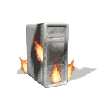
Il y'a un antispy intégré a WINXP SP2!!!!!
Jean_Moi a répondu à un(e) sujet de momo27 dans J'ai rien à dire mais j'le dis quand même
Bonjour, heu... le lien ne mène nulle part. Il y TROIS protections Microsoft possibles : - Cfr. Florent + haut, un WinUpdate mensuel qui génère MRT.EXE et qui vérifie la présence ou non de certaines malveillances ciblées, spécifiques. Le dernier update a pour nom : Windows-KB890830-V1.11-FRA.exe http://www.microsoft.com/downloads/details...&DisplayLang=fr - Il y a le lien online Windows Savety Center qui est un anti-virus et un vérificateur de l'état du DD (défragmentation) + Windows OneCare Live : http://safety.live.com/site/en-US/default.htm - Il ya Microsoft AntiySpyware à installer : http://www.01net.com/telecharger/windows/U...ches/31195.html -
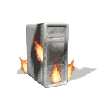
si vous ne savez pas quoi faire !
Jean_Moi a répondu à un sujet dans J'ai rien à dire mais j'le dis quand même
Bonjour tous, J'ai signé la pétition ! (avec confirmation par mail) Ce n'était plus nécessaire ? -
Bonjour et bienvenue sur Zebulon. Ton explication n'est pas fort claire. "Lorsque j'installe Word, ..." : tu l'installes trois fois par jour ou quoi ? On dira plutôt, lorsque je le réinstalle... Dès que tu as inséré une image, clique sur celle-ci puis --> format --> image --> habillage --> un des petits chiens --> OK. Tu la redimensionnes via l'un de ses coins et tu la positionnes à l'endroit souhaité. Puis tu insères la seconde et tu recommences --> format -->, etc ... dimensions, position. Dans Insertion --> Image --> A partir du fichier (= dossier), tu choisis ton répertoire à la première ligne : "Regarder dans :" et tu choisis le répertoire où il doit aller la chercher. Normalement, par défaut, il devrait te présenter les images du répertoire "Mes Documents\Mes images" = (Outils --> Options --> Dossiers par défaut (le second = Fichiers d'images) .
-
Il faut passer par le boot du CD. Réponds "Installer" à la première fenêtre (et non réparer), puis à la fenêtre suivante, là tu fais R pour réparer.
-
Ah ! Idem que Janus alors ? Cela éclaircirait bien des choses...Si le programme est conçu comme cela, il faudra bien l'accepter (cfr. + haut, l'intervention de Tesgaz). A l'origine de ma question, je pensais n'avoir pas coché ou décoché une option que vous m'auriez indiquée. Merci à tous.
-
C'est la fenêtre du bas que je voudrais éviter. Close the Internet connection : Il veut me déconnecter !! (et moi je ne veux jamais --> NO, NO, NO !!!) Je viens de télécharger et de réinstaller la dernière version 6 ce mardi 27.12.2005. Je ne comprends pas que chez certains cette fenêtre n'apparaîsse pas.
-
Démarrage et récupération --> Paramètres --> Modifier --> Effacer la (les) lignes non souhaitées --> OKNB : Il s'agit du fichier caché dans C:\ --> Boot.ini (que l'on peut éditer là aussi).
-
Bonjour,Cela veut dire que si tu coches "Hangup a dialup ... = déconnecter", la fenêtre OUI - NON n'apparaîtra pas en fin car ce sera TOUJOURS OUI, déconnecte ! ... comme il le fait d'office après le test (dont l'onglet est visible à droite sur l'image) PS : chez moi, la dernière ligne "Install automatic..." n'apparaît pas mais bien dans le menu précédent à la ligne qui mène à ce menu-ci. Pour Janus, je précise qu'AntiVir ne demande pas au début s'il peut se connecter mais dit en fin "... puisque je me suis connecté, puis-je maintenant déconnecter, OUI-NON ?"
-
Bonjour, Manifestement, aucun autre intervenant. Il y a plus dans plusieurs têtes... Et si tu supprimes, très provisoirement, le compte Wanadoo ? Avant cela, sauve le par Outils --> Compte --> Wanadoo --> Exporter --> dossier où tu déposes wanadoo.iaf. Après l'essai, tu le réimportes de là. Post avec problème similaire : http://forum.zebulon.fr/index.php?showtopi...55entry637655
-
Bonjour Krystyna,Bravo pour avoir trouvé le lien SmartComputing qui parle de ce problème. Il est toutefois ahurissant de constater que deux produits Microsoft ne s'entendent pas entre-eux ! Il n'y a pas de coordination chez cette bande d'ingénieurs ?
-
Bonjour tous, Tant que nous y sommes, à la fin de la mise à jour, il vient une petite fenêtre disant que, pour atteindre les update files, une connexion dialup Internet a été établie. Voulez-vous stopper maintenant cette connexion ? OUI - NON C'est toujours non évidemment. Comment éviter cette fenêtre ? J'ai beau aller dans Options --> Configuration --> Internet Updater --> Internet connection and (proxy que je n'ai pas) et j'ai essayé les trois possibilités sans pouvoir me débarasser de cette fenêtre de clôture. J'ai opté pour la troisième possibilité (ma connexion normale via mon FAI) et le test est successfully mais à son issue je suis automatiquement déconnecté ! Quand je mets à jour AntiVir, je suis déjà connecté à Internet et il n'établit rien du tout, mais si je clique YES sur cette fenêtre par inadvertance, il m'en déconnecte ! Pas besoin d'un prog. antivir pour me connecter ou déconnecter de l'Internet quand même !
-
Bonjour, Je ne connais pas la méthode de création de raccourcis de clavier. Toutefois, si un seul clic sur ton bureau pourrait faire l'affaire : Clic droit sur une partie vide de ton bureau : --> Nouveau --> Raccourci --> Tape la lettre de ton lecteur suivi de deux points et d'un slash [alt+92] inversé (par ex. E:\) --> Suivant --> Lecteur CD --> Terminer. L'icône résultante est automatique et change même si le lecteur est chargé d'un CD ou non. En cliquant droit sur l'icône, on obtient évidemment le même menu contextuel que dans win explorer, c.-à-d. : lecture, ouvrir, éjecter, ..., propriétés. Tu tires l'icône dans la barre de lancement rapide, en bas à gauche, pour y placer une copie. Un seul clic sur cette icône là suffira pour mettre en route le lecteur CD.
-
Je ne sais quelle importance tu accordes à la mise en veille prolongée. Sans doute y as-tu pensé, si tu isoles un des ordinateurs récalcitrants du réseau et le reconfigure en autonome, que cela donne t'il ? Bcp de boulot sans doute mais cela ouvrirait peut-être une piste de recherche...
-
C'est déjà dit clairement dans la dernière ligne du lien Zebulon d'Angélique : hyberfil.sys = capacité RAM --> disque dur !Mon cas personnel : hiberfil.sys (caché) - Taille : 523.832 Ko
-
Bonjour Janus, Source : Centre d'aide et de support WinXP (généralement trop peu utilisé). Rechercher : Mise en veille prolongée "Pour mettre votre ordinateur en veille prolongée automatiquement Vous devez avoir ouvert une session en tant qu"administrateur ou en tant que membre du groupe Administrateurs pour pouvoir effectuer cette procédure. Si votre ordinateur est connecté à un réseau, les paramètres de stratégie réseau peuvent également vous empêcher d"effectuer cette procédure. Dans le Panneau de configuration, ouvrez les Options d'alimentation. Cliquez sous l'onglet Mise en veille prolongée, activez la case à cocher Activer la prise en charge de la mise en veille prolongée, puis cliquez sur Appliquer. Si l'onglet Mise en veille prolongée n'est pas disponible, cela signifie que l'ordinateur ne prend pas en charge cette fonctionnalité. (Remarque de bibi car lu ailleurs : cela dépend de la carte mère.) Cliquez sur l'onglet APM, activez la case à cocher Activer la prise en charge de la gestion avancée de l'alimentation, puis cliquez sur Appliquer. L'onglet APM n'est pas disponible sur les ordinateurs compatibles avec l'interface ACPI. L'interface ACPI active automatiquement la Gestion avancée de l'alimentation, ce qui désactive l'onglet APM. Cliquez sur l'onglet Modes de gestion de l'alimentation, puis sélectionnez une durée dans Mise en veille prolongée. L'ordinateur passe en veille prolongée au terme d'une période d'inactivité égale à la durée spécifiée. Remarques : Pour ouvrir Options d'alimentation, cliquez sur Démarrer, sur Panneau de configuration, puis double-cliquez sur Options d"alimentation. Lorsque vous mettez votre ordinateur en veille prolongée, l'intégralité du contenu de sa mémoire est enregistrée sur le disque dur et votre ordinateur est mis hors tension. Lorsque vous mettez fin à la mise en veille, toutes les applications et tous les documents ouverts lors de la mise en veille sont restaurés sur le Bureau. Pour être mis en veille prolongée, votre ordinateur doit avoir été configuré par le fabricant pour prendre en charge cette option. À l'aide de l'application Options d'alimentation du Panneau de configuration, vous pouvez régler les options de gestion d'alimentation prises en charge par la configuration matérielle spécifique à votre ordinateur. Dans la mesure où ces options peuvent varier grandement d'un ordinateur à l'autre, les options décrites peuvent être différentes de celles que vous voyez sur votre ordinateur. L'application Options d'alimentation détecte automatiquement les options disponibles sur votre ordinateur et indique celles que vous pouvez contrôler."
-
Bonjour Douds, remis du réveillon ? On continue de faire de la zike et de la meilleure ? - Frauenhofer est le créateur de l'encodeur wav/mp3 disponible gratuitement. Avec Coding Technologies, il l'a par la suite amélioré sous le nom de mp3PRO qui est vraiment le meilleur mais payant (± 20 Euros). L'extension des fichiers convertis en mp3PRO demeure .mp3 et lisible par tous les lecteurs mp3. - Lame est une sorte de open-alternative gratuite venue plus tard que le mp3 d'origine de Frauenhofer et l'améliore sans pouvoir atteindre cependant la qualité du mp3PRO. Sa version "stable" actuelle est la 3.97 beta 2 et donc meilleure que le mp3 Frauenhofer d'origine. (la version 3.98 alpha disponible n'est pas encore recommandée ni la 4 pour test). http://www.free-codecs.com/Lame_Encoder_download.htm http://www.infos-du-net.com/telecharger/Lame.html Il suffit de mettre "lame_enc.dll" dans le même répertoire que AudioGrabber. You can use the LAME executable (lame.exe) with RazorLAME (or LameXP) interface or you can use the DLL with another software (AudioGrabber, CDex, etc). Just matter of extracting the DLL file (lame_enc.dll) within into the same directory as CDex (safe to overwrite the older version).
-
Outlook Express Le plus utilisé car installé par défaut sur plus de 80% des PC, le logiciel de Microsoft est l’un des plus simples du marché. Gratuit, facile d’usage, il permet de faire ses premières armes dans l’échange de courrier électronique. Outlook Livré dans le pack Office de Microsoft, Outlook dispose de fonctions plus avancées que la version Express. Alliant messagerie et fonctions de gestions de contacts, de calendrier, d’agenda et de planificateur de taches, il est l’un des PIM (Personal Information Manager) les plus complets. http://www.microsoft.com/france/outlook/ Il est techniquement possible d'utiliser l'un et l'autre simultanément mais où est l'intérêt ? Au contraire, cela n'amène que des complications. Les contacts peuvent être importés/exportés de l'un à l'autre pour rester à jour sur les deux, un seul fatalement est de service par défaut car ils ne peuvent être utilisés que successivement, ce qu'envoie l'un n'est pas connu par l'autre, etc...
-
Du type, ok, mais ils doivent être différents, du genre :pop.mondomaine.com et smtp.mondomaine.com. car il s'agit de deux serveurs totalement indépendants. Protocole de réception = POP = Post Office Protocol Protocole d'expédition = SMTP = Send Mail Transfer Protocol Protocole de transfert Internet = HTTP = HyperText Transfert Protocol Enfin, comme l'a déjà dit Julkien, il se peut que ce soit un pare-feu qui empêche la connexion POP. Lu sur un autre topic : En effet, il se trouve que le prob vient du Firewall Norton Anti Virus. En le désactivant, OE fonctionne, donc la config était bonne.
-
Compris. Et tout cela fonctionne avec ton ancien PC ? Procédons à qq. essais (probablement déjà effectués, mais je voudrais en apprendre les résultats). Tout d'abord pour mettre ttes les chances de notre côté, dans OE, dans l'un et l'autre compte cocher dans "avancé" : conserver les mails (reçus) sur le serveur. Envoie deux mails depuis OE au serveur hosteur : - le premier, en créant un nouveau mail dans OE où "De :" est wanadoo et "A :" est mondomaine ; Objet : ESSAI - le second où "De :" est mondomaine et "A :" mondomaine (tu t'envoies un mail à toi-même) ; Objet : TEST Si je te comprends bien, les deux mails seront reçus et lisibles dans ta boîte réception webmail mondomaine du hosteur mais aucun n'arrive dans ton OE sous boîte de réception. Enfin, sur hosteur (que je ne connais pas), il doit bien y avoir un endroit où tu as configuré la boîte mail mondomaine (autre que la partie webmail). C'est l'endroit par ex. où tu pourrais créé une seconde boîte. Rends-toi y et revois la configuration de ta boîte actuelle.

